Nakon što sam pažljivo proučio sve komentare na prethodnoj objavi o ljudima s malim znate već čime, došao sam do nevjerojatnog zaključka. Točno 50% čitatelja stvara dodatne particije na disku! Shvatimo čemu služe particije i koliko ih je zapravo potrebno.
Misterij upravljanja diskom
Prvo vam želim pokazati jednu zanimljivu nedosljednost u opremi diskmgmt.msc kako bi vam pomogao da shvatite važnost terminologije i finih detalja kada je u pitanju upravljanje diskom.
Možete li reći koja je particija sustav, a koja particija bootloader? U teoriji, bootloader bi trebao biti na aktivnoj particiji, ali s druge strane, jasno je da sustav neće stati na particiju od 100 MB! Ali zašto u opremi piše obrnuto?
I zašto sam onda pisao o 6 grešaka koje su napravili ljudi s malom sistemskom particijom, ako ja imam malu? :)
Uvijek su me zbunjivali ovi pojmovi u opremi i odlučio sam se obratiti glavnom stručnjaku za pokretanje sustava Windows - Arkadiju Pilipenku, MVP-u i mom kolegi na forumu. Potvrdio je da je općeprihvaćena terminologija upravo suprotna od onoga što predlaže Microsoft.
Na Windowsima se vjeruje da sistemski odjeljak sadrži datoteke potrebne za pokretanje sustava, a na rezerviranoj pregradi bez slova nalazi se upravitelj Windows pokretanje.
On zauzvrat prenosi kontrolu na bootloader operacijski sustav (winload.exe), koji se nalazi u mapi System32. Stoga se naziva odjeljak u kojem se nalazi sustav mogućnost pokretanja sustava.
Logika je važeća, ali Microsoft je morao razjasniti ovu zabunu u posebnom članku baze znanja (KB314470).
Srećom, ljudi su ga uspjeli prevesti na ruski, jer bi novonastali strojni prijevod jamčio eksploziju mozga. U nastavku ću pokazati još jednu zanimljivu nedosljednost u terminologiji, ali prvo o svemu.
Opće informacije o diskovima i particijama
Unatoč skromnom izgled, dodatak za upravljanje diskom prepun je raznih informacija. Na slici vidite raspored po dijelovima, koji je ljubazno ustupio čitatelj Hektore u komentarima na prethodni unos.
Službeno, Microsoft je usvojio sljedeće koncepte kojih ću se i dalje pridržavati.
Disk- je li fizički ili virtualni disk, koji sadrži particije ili neformatirani prostor. Ne možete stvoriti više od četiri particije na MBR disku (znate li razlog ograničenja?), ali GPT diskovi nemaju ovaj problem.
Poglavlje– ovo je područje diska koje se sustavu pojavljuje kao zaseban disk (na primjer, u Exploreru). Odjeljak može biti primarni ili sekundarni.
- Glavni odjeljak. Windows Boot Manager može se nalaziti samo na primarnoj particiji, što mora biti aktivan. Disk može sadržavati samo jednu aktivnu particiju.
- Dodatni odjeljak. Ako trebate imati više od četiri na MBR disku svezaci, možete stvoriti dodatnu particiju i podijeliti je na logičke pogone. Možete instalirati operativni sustav na logički disk, ali se on neće pokrenuti bez upravitelja pokretanja na primarnoj particiji.
Volumen– ovo je područje tvrdi disk, formatiran S sustav datoteka. Kompozitni Volumeni mogu uključivati više fizičkih diskova. Ali pričat ćemo samo o Osnovni, temeljni volumeni, koji su u stupcu "Vrsta" snap-ina označeni kao... Osnovni, temeljni.

Ovdje je problem isključivo u ruskoj lokalizaciji, jer termin Osnovni, temeljni može se prevesti na različite načine.
U u ovom slučaju, bolje pristaje osnovni volumen kako bi se izbjegla zabuna sa glavni odjeljak. Ali prevoditelja je očito impresionirao film Osnovni instinkt :)
No, dosta terminoloških naslada! Brzo definirajmo zašto su potrebne particije na disku, a onda ćemo lakše razumjeti koliko ih je potrebno.
Čemu služe odjeljci?
Particije se mogu stvoriti za bilo što, ali na kućnim računalima prava potreba javlja se u dva slučaja:
Pitanje broja odjeljaka rješava se vrlo brzo, zahvaljujući jednostavnom algoritmu i vizualnom dijagramu koji sam pripremio za vas.
Koliko odjeljaka je potrebno?
Ne postoji univerzalni odgovor na ovo pitanje. Razmotrit ću sve opcije samo s tehničkog gledišta, kako bih se osigurao od nepobjedivog protuargumenta "Ali navikao sam na to!" :)
Algoritam
Radi jednostavnosti, pretpostavit ću da nema potrebe za dodatnim odjeljcima za operativne sustave, jer Windows 7 ili Windows 8 su instalirani na VHD ako imate “Maximum” (možete sami dodati particije za druge operativne sustave).
U ovom slučaju potrebno je uzeti u obzir sljedeće čimbenike:
- Vlastiti pristup pohrani korisničkih podataka.
- Prisutnost drugih pogona u sustavu, uključujući vanjske i mrežne pogone.
- Strategija Rezervni primjerak.
- Zakrivljenost vaših ruku (objektivno :)
Ne čudi li vas da se ne spominje veličina diska? No, sve izgleda upravo ovako ako na situaciju gledate nepristrano, odbacujući na trenutak dugogodišnju naviku dijeljenja diska na dijelove.
Pokušavajući formulirati algoritam riječima, shvatio sam da u njemu ima previše "ako". Stoga je proces rješavanja najbolje prikazan dijagramom koji ću dalje raščlaniti.
Objašnjenja
Svaki čvor u dijagramu odgovara jednom od gore navedenih faktora.
Pohranjivanje vaših datoteka i dokumenata odvojeno od sustava

Iz komentara na prethodni unos, uključujući i na forumu, postalo je jasno da nisam jasno formulirao svoj pristup. Neki dijagonalni čitatelji zaključili su da smatram da nije u redu pohranjivati osobne podatke odvojeno od sustava.
Sve je jednostavnije - učinite kako vam je ugodno, jer kod kuće ovaj pristup nema tehničkih nedostataka.
Međutim, imajte na umu da stavljanje datoteka na drugu odjeljak nema veze sa backupom. Samo ćete se uštedjeti glavobolje ponovne instalacije sustava.
Dostupnost drugih pogona

Polazim prije svega od ovog faktora, a to mogu lako objasniti na primjeru. Radeći tri godine s jednim HDD-om od 120 GB, sve sam dokumente, kao i novu glazbu i filmove držao u svom profilu. Sve ostalo je bilo na vanjskom disku.
Sada moj sustav SSD još uvijek ima kapacitet od 120 GB, ali Zahvaljujući drugom internom pogonu, strategija se promijenila.
Sada imam samo trenutne dokumente u svom profilu, a sve teške datoteke, uključujući ISO, glazbu i video, držim na drugom disku - to je praktičnije, naravno.
Da imam jedan veliki pogon, podijelio bih ga na isti način. Ali uopće ne jer mi je važno da svoje datoteke držim odvojeno od sustava, kao što ćete vidjeti u nastavku.
Strategija sigurnosne kopije
Ovaj čimbenik smatram najvažnijim jer je s tehničkog stajališta izravno povezan s pristupom pohranjivanju vaših podataka. Redovito izrađujem sigurnosne kopije slika sustava, a njihova veličina je bitna!
Kada su osobne datoteke pohranjene u profilu, veličina slike se znatno povećava. To povećava zahtjeve za prostorom na disku i odgađa proces izrade sigurnosne kopije.
Moj izbor glazbe i filmova nije teško obnoviti, pa ne vidim puno smisla uključivati ih u sliku. Međutim, uključuje trenutne dokumente jer su mi od velike vrijednosti i ne dodaju puno veličini sigurnosna kopija. U ovoj situaciji više ne moram redovito arhivirati često korištene datoteke.
Još jednom želim naglasiti da drugu particiju na disku ima smisla koristiti samo za pohranjivanje osobnih datoteka na njoj kako bi se smanjila veličina slike sigurnosne kopije. Međutim nema smisla čuvati sigurnosne kopije na drugom odjeljak isti disk. Ako pogon pokvari, izgubit ćete sve podatke na njemu, uključujući sigurnosne kopije. Treba ih pohraniti na drugom disk.
Ručna zakrivljenost

Jasno je da malo ljudi priznaje da im ruke trebaju ispravljanje :) Dakle, ovaj faktor je na strani sheme.
Ako nemate gdje napisati sigurnosnu kopiju slike, tada potreba za pohranjivanjem podataka na drugu particiju ovisi isključivo o koliko često reinstalirate sustav.
Kada postoje drugi diskovi, Gates je sam naredio da se napravi slika sustava. Da biste to učinili, logično je koristiti dvije particije, štedeći na veličini sigurnosne kopije.
Ako se nadate slučaju, morat ćete se sjetiti kada ste zadnji put instalirali. Na dijagramu sam postavio oznaku na šest mjeseci, vjerujući da će trajati dugo, ako nije otpao tijekom tog vremena.
Zaključak: dva odjeljka su dovoljna!
Trenutno imam dva diska - 120 GB sistemski i 750 GB podatkovni i niti jedan nije particioniran. Da imam jedan disk od 1 TB, napravio bih dvije particije, alocirajući istu količinu prostora za sustav.
Kao što vidite na dijagramu, nema potrebe za stvaranjem više od jedne ili dvije particije, a njihov broj ni na koji način ne ovisi o veličini diska!
Ne postoje tehnički preduvjeti za izradu drugih odjeljaka osim instalacije stari Windowsi ili otvoreni operativni sustavi.
Usput se pojavio i odgovor na pitanje je li potrebno napraviti dodatnu particiju s logičkim diskovima. Nije potrebno jer fizički disk neće imati više od tri particije, uključujući onu rezerviranu sustavom, koja se automatski kreira tijekom instalacije.
Što je s odjeljcima za...
Jeste li vidjeli moj izlaz i ogorčeni ste jer ste navikli stvarati 100500 particija? Da vidimo zašto su vam potrebni.
... drugi operativni sustavi
Za OS Windows Vista i XP, kao i Linux, trebat će, naravno, vlastite particije. Ako trebate samo jedan takav sustav uz Windows 8 ili Windows 7, morate koristiti primarnu particiju. U tom slučaju, ukupan broj particija ipak neće premašiti četiri, tj. nema potrebe za stvaranjem dodatne particije.
Ako ste neiskusan korisnik i ne znate kako instalirati Windows 7, onda će vam ovaj članak pomoći. Nakon što ga pročitate, imat ćete prilično jasnu ideju u glavi o tome kako se taj proces odvija.
Zapravo, nema apsolutno ništa komplicirano u instaliranju sustava Windows! Cijeli postupak instalacije popraćen je uputama na ruskom (naravno, ako imate distribuciju s ruskom lokalizacijom). Doslovno u svakom koraku bit će napisano gdje kliknuti, što unijeti i gdje itd. Ovaj postupak nije ništa teži od instaliranja običnog programa.
Detaljnije ćemo pogledati one točke u kojima biste teoretski mogli imati poteškoća. Jedan od tih trenutaka je, naravno, gdje instalirati sustav. Stvarno je važna točka, jer ako slučajno pogriješite u ovoj fazi, možete izgubiti sve datoteke koje se nalaze na vašem tvrdom disku. Ali razgovarajmo o svemu redom.
Prva pripremna faza:
Uključite računalo, idite na i promijenite prioritet pokretanja na DVD i HDD stavljamo ga na drugo mjesto. Ako ne znate kako to učiniti, slijedite gornju vezu, tamo je ukratko opisano. Ne zaboravite spremiti promjene (Spremi i izađi).
Sada umetnite DVD u pogon i pokrenite sustav. Nakon što se pojavi poruka Press any key to boot from CD, morate pritisnuti bilo koju tipku da biste pokrenuli sustav s CD-a DVD disk(Obično pritisnem Enter). Nakon čega će, zapravo, započeti proces instalacije, o čemu više pročitajte u nastavku.
Proces instalacije sustava Windows 7 sastoji se od sljedećih koraka
1) Odaberite jezik i raspored tipkovnice (zadani bi već trebao biti ruski).
3) Morate prihvatiti licencni ugovor (tj. označite okvir pokraj "Prihvaćam licencne uvjete", a zatim kliknite dalje).
4)
Sada se od vas traži da odaberete vrstu instalacije:
a) Ažuriranje.
b) Potpuna instalacija.
Odaberite drugu stavku, odnosno dovršite instalaciju.
5)
Odabir particije za instalaciju Windowsa.
Sada smo došli do jedne od najvažnijih faza!
a) Ako ste već imali instaliran operativni sustav (odnosno, reinstalirate ga), tada instalirajte Windows 7 izravno na stari OS (naravno, samo ako vam više ne treba). Samo ne zaboravite sve spremiti važne datoteke s ove particije jer će se izvršiti formatiranje i svi će biti izbrisani. Na pogonu sustava korisnik obično ima osobne datoteke u svojoj mapi profila (moji dokumenti, preuzimanja, slike itd.).
b) Ako je disk čist i na njemu još nema nikakvih informacija, bolje je odmah se pobrinuti za njegovo ispravno particioniranje. Svaki korisnik dodjeljuje sistemski disk(odnosno gdje će biti instaliran Windows 7) onoliko prostora koliko smatra potrebnim. Osobno smatram da je najbolje dodijeliti 50 GB sistemskoj particiji. Učini to veća veličina, od 50 GB, ne vidim smisao (osim ako nećete instalirati puno programa). Ali ni manje od pedeset GB, ne bih preporučio da to radite. Ali ovo je moje osobno mišljenje, možda imate drugačiji pogled na ovu situaciju, jer različiti korisnici koriste računalo na različite načine.
Da biste stvorili particiju za sustav, učinite sljedeće:
Pritisnite "postavljanje diska", zatim "stvori", zatim unesite željenu veličinu i kliknite gumb "primijeni".
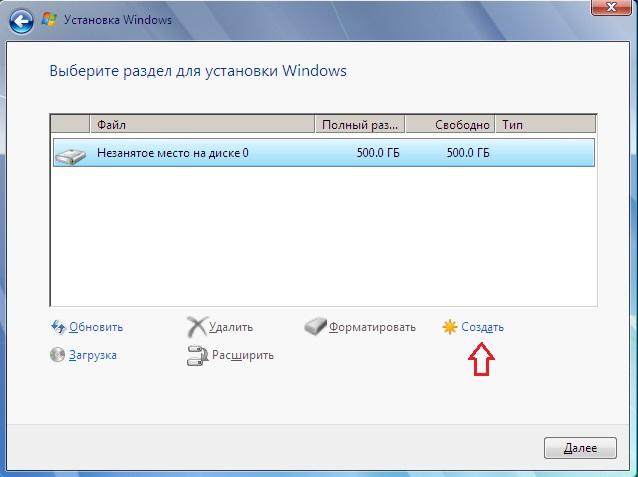
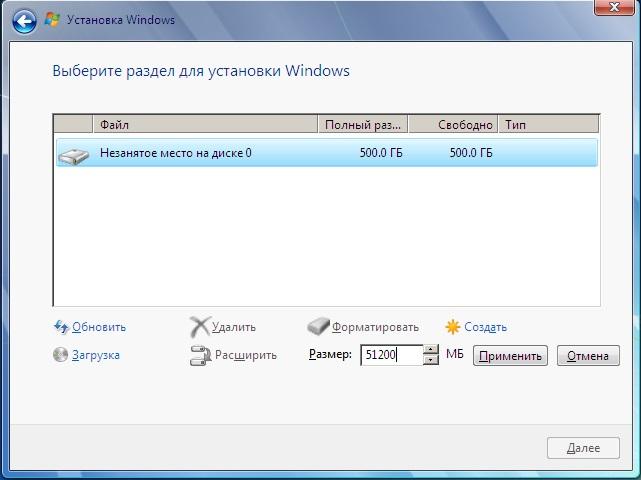
p.s. Imajte na umu da se veličina unosi u megabajtima. To jest, ako na primjer želite stvoriti sistemska particija, veličina je 50 GB, tada trebate unijeti 51200 MB. Budući da u jednom gigabajtu ima 1024 megabajta.
Nakon klika na gumb "primijeni", pojavit će se sljedeća poruka:
Kako bi osigurao da sve njegove značajke rade ispravno, Windows može stvoriti dodatne particije za sistemske datoteke.
Pritisnite OK, nakon čega će se kreirati još jedna particija, veličine 100 MB, koju će sustav rezervirati.
Sada odaberite particiju koju smo upravo stvorili (u mom slučaju veličine 50 GB) i kliknite "dalje".
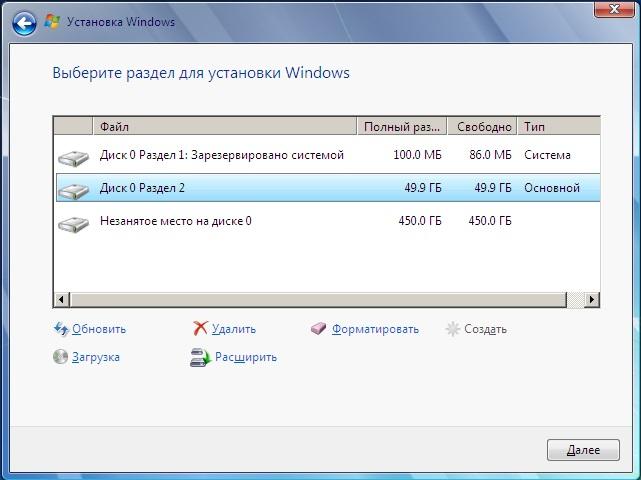
p.s. Kako biste odmah nakon instalacije Windowsa imali drugi disk (kojemu će biti dodijeljeno slovo D) koji će služiti za pohranu podataka, kreirajte ga u ovoj fazi. To se radi na potpuno isti način kao kod stvaranja sistemskog diska:
a) Odaberite nedodijeljeni prostor na disku (u ovom slučaju to je 450 GB).
b) Pritisnite gumb "stvori" (samo sada nemojte mijenjati veličinu diska koji se stvara) i kliknite gumb "primijeni".
c) Zatim kliknite gumb "format", nakon čega će sustav izdati upozorenje da bi ova particija mogla sadržavati važne datoteke. Ako je ovaj odjeljak prazan (upravo ste ga sami stvorili), nemate se čega bojati, kliknite U redu.
6)
Započeo je proces instalacije koji će potrajati neko vrijeme (koliko će trajati instalacija Windowsa ovisi o vašem hardveru). Za to vrijeme ćete najvjerojatnije imati vremena skuhati kavu i popiti je uz fini kolačić (ili sendvič, kako vam se više sviđa :)).
Tijekom procesa instalacije, računalo će se ponovno pokrenuti, to je normalno, ne dirajte ništa, nemojte ništa pritiskati (dok sam Windows to ne zatraži).
7) Unesite svoje ime račun koje god želite (na primjer, Ivan Ivanovič).
9) Unesite ključ proizvoda.
10) Sljedeći korak je konfiguracija parametara kao što su: automatsko ažuriranje treba li slati izvješća Microsoftu ili ne Windows problemi itd. Ovdje, prema vlastitom nahođenju, možete kliknuti "odgodi odluku" i kasnije konfigurirati sve ove parametre.
12) Zatim će se od vas tražiti da odaberete lokaciju računala, odaberite "javna mreža".
To je to, instalacija je završena! Sada sve što trebate učiniti je instalirati upravljački program za svoju video karticu (i druge upravljačke programe, ako standardni iz nekog razloga nisu prikladni ili ih uopće nema).
Particije tvrdog diska (nazivaju se i volumeni, poznati i kao particije od engleske particije) mogu biti primarne ili logičke. Drugi naziv za glavnu vrstu particije diska je primarna. Primarne (ili primarne) particije diska koriste se za pokretanje operativnog sustava. Riječ je o sistemskoj particiji C na koju se izravno instalira Windows te maloj particiji s rezerviranim prostorom (100 MB, 350 MB ili 500 MB) koja se, počevši od verzije 7, kreira za potrebe operativnog sustava. Logičke particije diska funkcionalno se ne razlikuju od glavnih. I na glavnoj i na logičkoj particiji diska - i tamo i tamo se pohranjuju informacije. Razlika je u tome što nije moguće Pokretanje sustava Windows. Ako sistemsku particiju C pretvorite iz primarne u logičku, Windows će, ne u svim slučajevima, ali u većini slučajeva, moći u potpunosti funkcionirati.
Ali u svim slučajevima neće se htjeti pokrenuti ako je logično da to bude tehnička mala particija s rezerviranim prostorom, gdje se posebno pohranjuju podaci o preuzimanju.
U nastavku ćemo detaljno govoriti o suštini glavnih i logičkih particija tvrdog diska, a također ćemo razmotriti načine pretvaranja njihove vrste iz jedne u drugu i obrnuto.
1. Ograničenje broja glavnih particija na disku
Jedan tvrdi disk ne smije imati više od 4 glavne particije, ako nema logičkih. Ako postoji potreba za stvaranjem više od 4 particije diska, kreirana 4. particija i sve naredne particije moraju biti logične. Dakle, nakon što su stvorena tri glavna odjeljka, četvrti odjeljak, nazvan dodatni ili prošireni, bit će nešto poput spremnika, koji se pak može podijeliti na mnogo logičnih odjeljaka.
2. Formiranje glavne i logičke particije
Standardni uslužni program za upravljanje Windows diskovi ne pruža korisniku mogućnost odabira vrste particije diska. Sam uslužni program pruža optimalan izgled za većinu slučajeva. Prva 3 odjeljka koja stvara su glavni prema zadanim postavkama. I, počevši od 4., sve particije koje je stvorio uslužni program automatski se stvaraju kao logične.
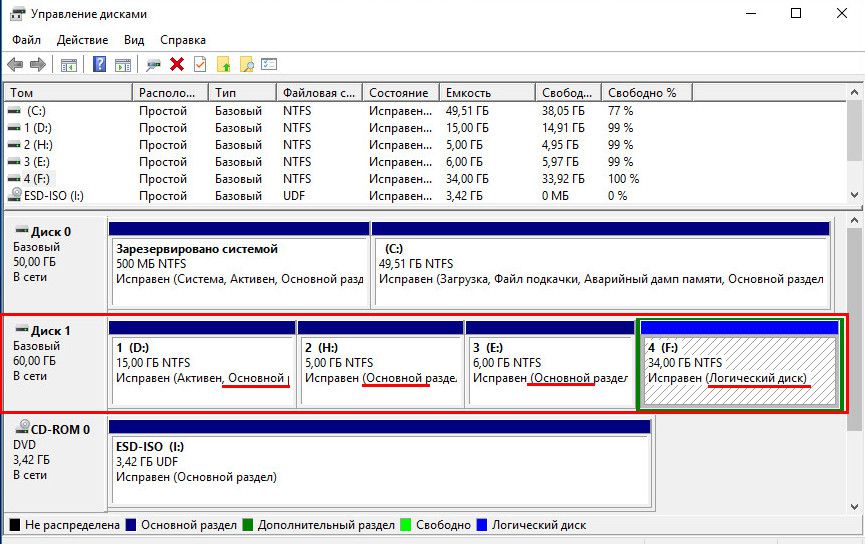
Upravitelj prostora na disku treće strane radi na potpuno istom principu - AOMEI program Pomoćnik za particije. Prva tri odjeljka sa zadanim postavkama kreirana su kao glavna, a počevši od četvrtog – kao logična. Ali, za razliku od standarda Windows pomoćni programi, AOMEI Partition Assistant pruža napredni način rada za postavljanje stvaranja particija diska, gdje možete ručno odabrati primarni ili logički tip za prve tri particije koje će se stvoriti.
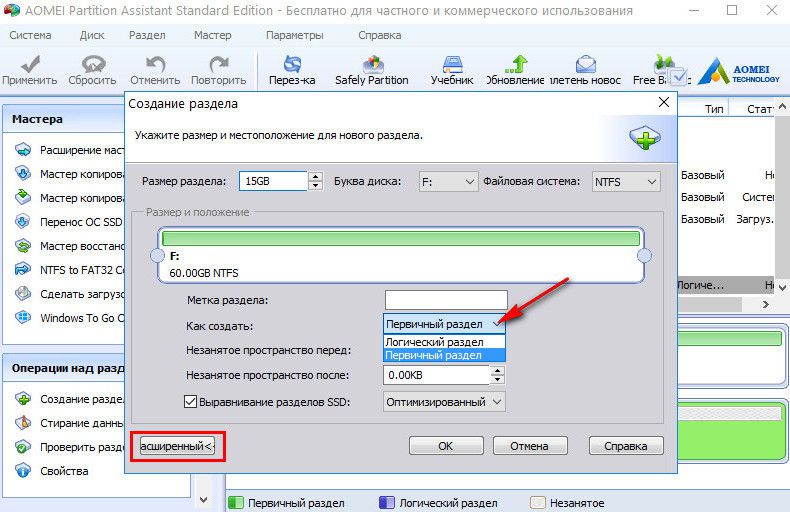
Još jedan obožavatelj unaprijed postavljenih predložaka je program Paragon Hard Disk Manager. Njegove zadane postavke za stvaranje particija diska također su dizajnirane za stvaranje prve tri particije kao glavnih. I, kao iu prethodnom programu, prilikom kreiranja prva tri odjeljka, možete ručno promijeniti unaprijed postavljenu glavnu vrstu u logičku, što je značajno u programu kao proširenom.
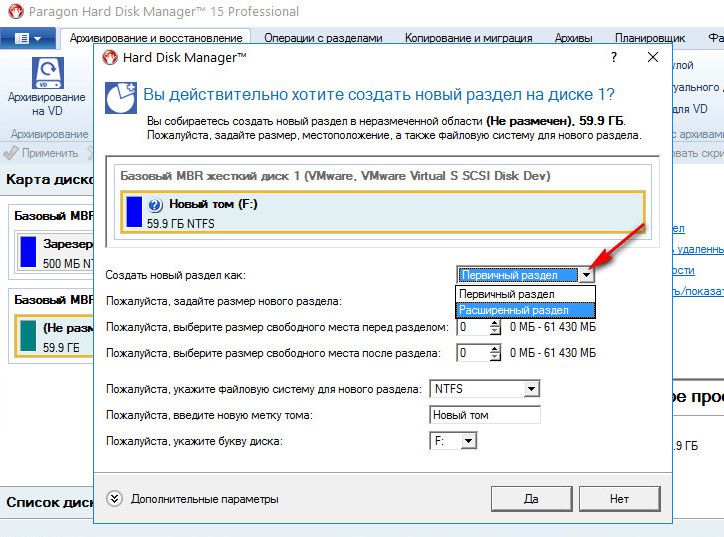
A evo i programa Acronis disk Direktor se ne pridržava šablonskih parametara. Zadani obrazac za stvaranje nove particije diska uključuje stvaranje logičke particije. Parametri vrste particije moraju se ponovno dodijeliti ručno - da biste stvorili glavnu particiju, označite okvire pored natpisa "Primarni" i pored natpisa "Aktivno" ako se particija stvara za Windows.
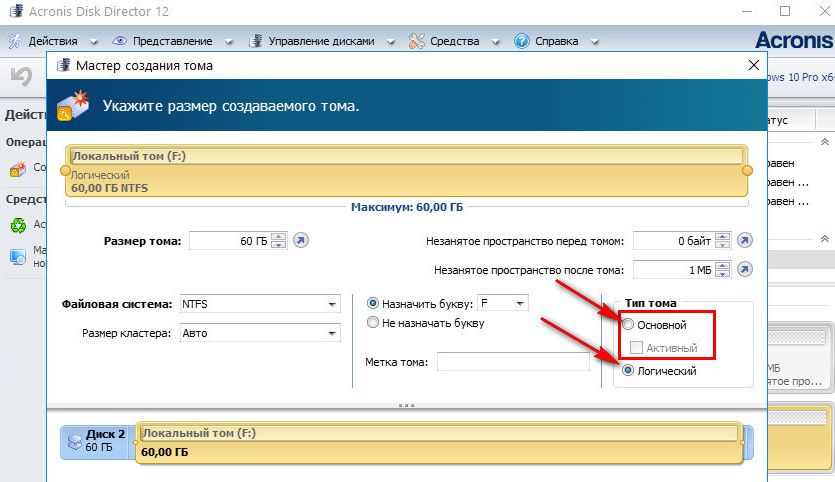
3. Zašto mijenjati logičku particiju diska u primarnu i obrnuto?
U kojim slučajevima može postojati potreba za promjenom? Booleov tip particiju diska na glavnu i obrnuto? Potreba za provođenjem prve operacije je u pravilu upravo oni slučajevi neuspješnih eksperimenata s pretvaranjem particija sustava Windows iz primarnih u logičke. Ovo su također slučajevi problema s instalacijom Windowsa kada su na tvrdom disku prvotno stvorene samo logičke particije.
Potreba za obrnutom operacijom - pretvaranjem primarne particije u logičku - javlja se kada na disku ima više primarnih particija nego što je potrebno za određene situacije. Na primjer, u slučaju vraćanja sustava Windows iz sigurnosne kopije na particiju koja nije izvorna. Riječ je o prijenosu sustava na drugi, već distribuirani tvrdi disk, pri čemu je potrebno sačuvati strukturu i podatke nesistemskih particija, te iz sigurnosne kopije vratiti “uživljene” Windowse na sistemsku particiju. Ako tvrdi disk ima 4 primarne particije bez logičkih particija ili 3 primarne particije, a sve su ostale logične, programi za sigurnosno kopiranje će u nekim slučajevima odbiti izvršiti operaciju. Windows oporavak. Budući da sigurnosna kopija može sadržavati više od jedne sistemske particije C, ali također i gore spomenutu tehničku particiju s rezerviranim prostorom za potrebe Windowsa. Ova mala particija i sistemska particija C bi po završetku operacije oporavka, da je moguće, podijelile glavnu odredišnu particiju na dvije particije, također glavne. I time bi se prekršilo pravilo - ili 4 glavna dijela bez logičnih, ili 3 glavna dijela, a sve ostalo je logično. U ovom slučaju problem je riješen na sljedeći način: jedna od nesistemskih particija na kojoj se pohranjuju korisnički podaci pretvara se iz primarne u logičku, što bi zapravo i trebalo biti.
4. Instaliranje Windowsa na logičku particiju diska
Ako na tvrdom disku postoje primarne particije, čak i ako je Windows namjerno instaliran na logičku particiju, operativni sustav sam je pretvara u primarnu particiju tijekom procesa instalacije. Windows će se čak izvući iz situacije kada se dosegne ograničenje glavne particije. Jednostavno će postaviti tehnički odjeljak za sebe na bilo kojem dostupnom glavnom odjeljku.
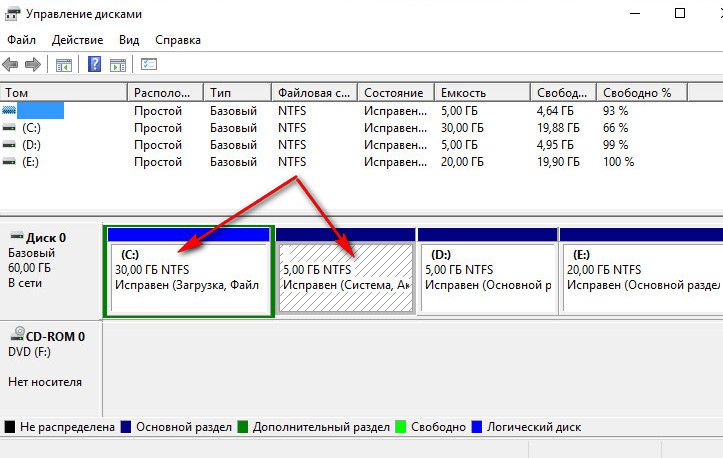
Ali ako na tvrdom disku postoje samo logičke particije, Windows se neće htjeti instalirati u fazi odabira particije diska. Najlakše će ići ako na disku nema podataka ili ako nisu važni. U ovom slučaju, problem se može lako riješiti pomoću dostupnih sredstava. instalacijski disk operacijski sustav. Postojeće logičke particije diska brišu se pomoću gumba "Izbriši",
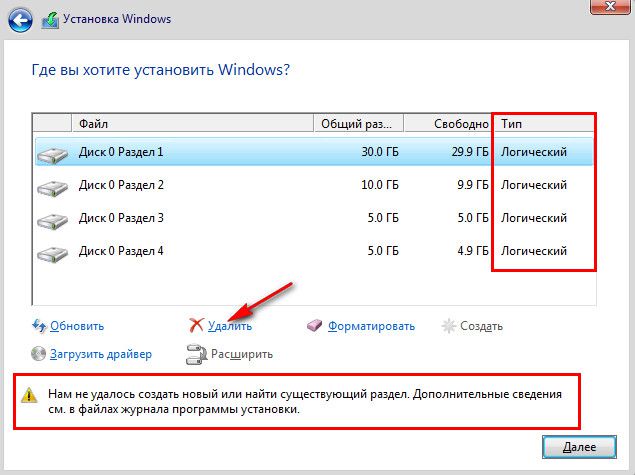
a na njihovom mjestu se pomoću gumba “Create” formiraju novi odjeljci.
![]()
Na instalacijskom disku sustava Windows 7, za pristup ovim gumbima morate kliknuti opciju “Disk Setup”.
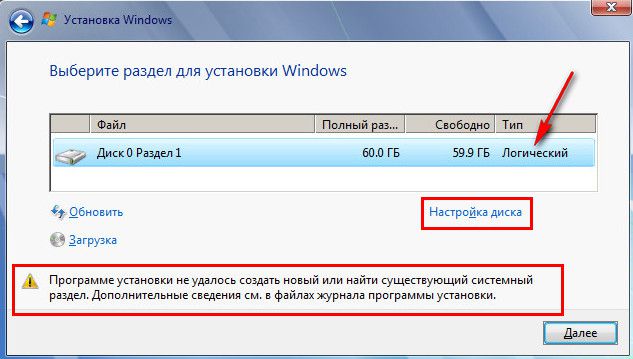
Ako ne trebate particionirati disk, na primjer, kada se radi o SSD-u od 60 GB, ne možete stvarati particije i instalirati Windows izravno na "Nedodijeljeni prostor na disku".
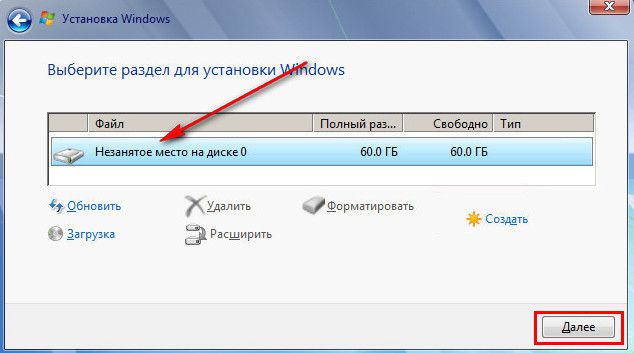
Ali kada je velika količina podataka na tvrdom disku, onda bez posebni programi raditi s prostor na disku nedovoljno. Odjeljak koji planirate je obavezan Windows instalacija, pretvoriti iz booleovog u osnovni.
5. Acronis Disk Director 12 program za rješavanje dodijeljenih zadataka
Primarni ili logički tip dodijeljen prilikom stvaranja particije ne može se naknadno promijeniti pomoću standardnog uslužnog programa za upravljanje diskom u sustavu Windows. Da biste to učinili, morat ćete pribjeći funkcionalnijim rješenjima u obliku programi trećih strana za rad s prostorom na disku računala, koji će moći izvršiti operaciju bez brisanja particije, uz sigurnost svojih podataka. U usporedbi s konkurencijom u smislu dodjele diskovnih particija glavnog ili logičkog tipa, Acronis Disk Director 12 se povoljno uspoređuje s prisutnošću "zaštite od budala". Dok će, primjerice, Paragon Hard Disk Manager nepromišljeno pristati na eksperiment pretvaranja tehničke Windows particije iz primarne u logičku, Acronis Disk Director će vas pažljivo upozoriti na sve negativne posljedice planiranog zahvata.
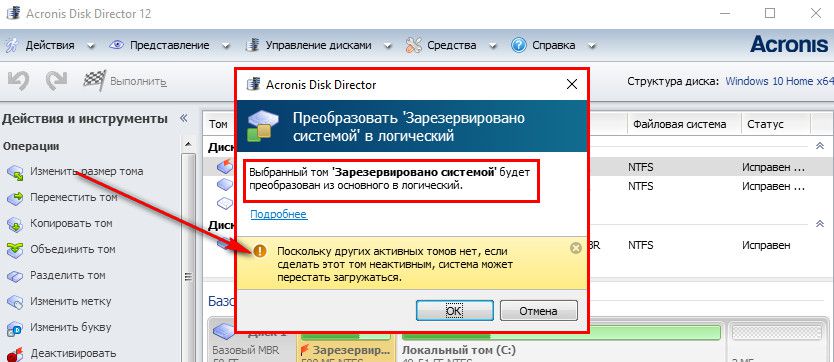
Acronis Disk Director 12 je toliko pametan program da čak i ako se ova operacija potvrdi, dogodit će se samo učinak operacije, da tako kažem, obmana za "posebno uporne". Ništa se zapravo neće promijeniti, a nakon ponovnog pokretanja Windows tehnički dio sustava ostat će glavni, kao i prije.
Za kritične slučajeve kada se Windows ne pokreće ili jednostavno još nije instaliran, Acronis Disk Director 12 omogućuje stvaranje medija za pokretanje u svom sučelju.
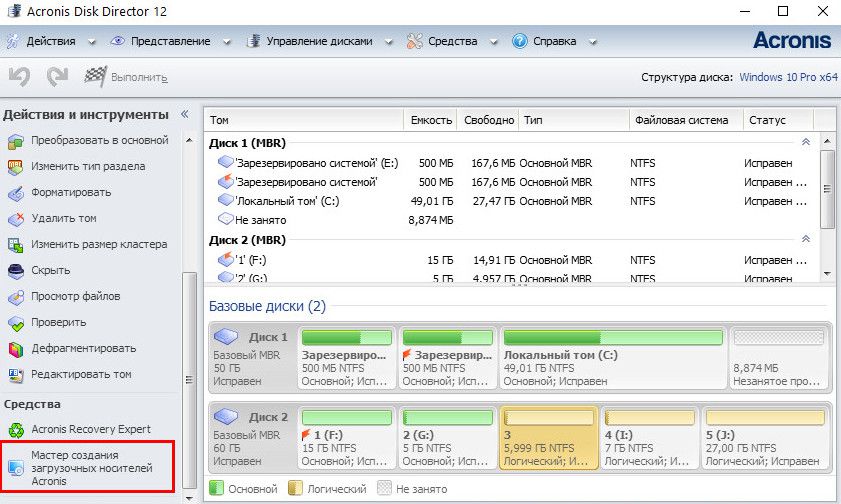
Nakon prozora dobrodošlice odaberite “Windows-like prezentacija” medija za podizanje sustava.
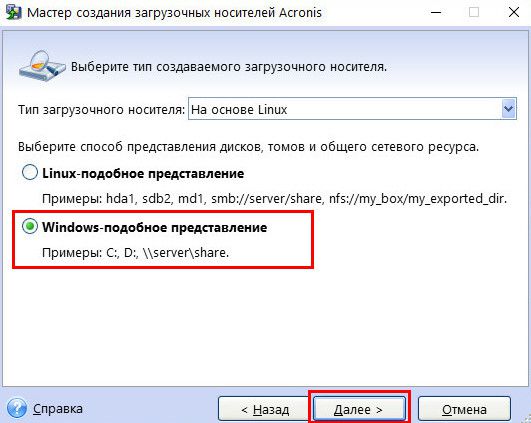
Preskačemo korak s parametrima jezgre Linuxa.
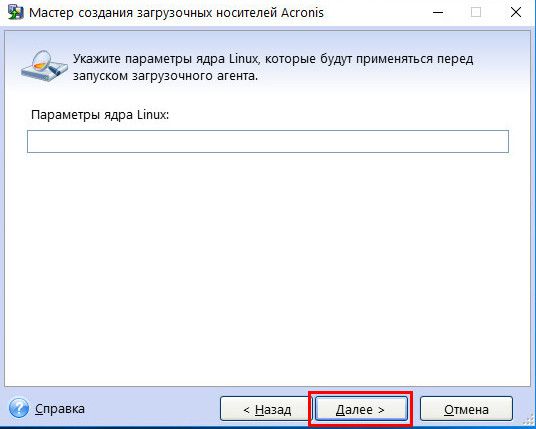
Odabiremo medij za podizanje sustava s podrškom za UEFI za računala koja se temelje na ovom BIOS-u ili se ograničavamo na običnu verziju za 32-bitne sustave. Izbor je važan samo za BIOS UEFI.
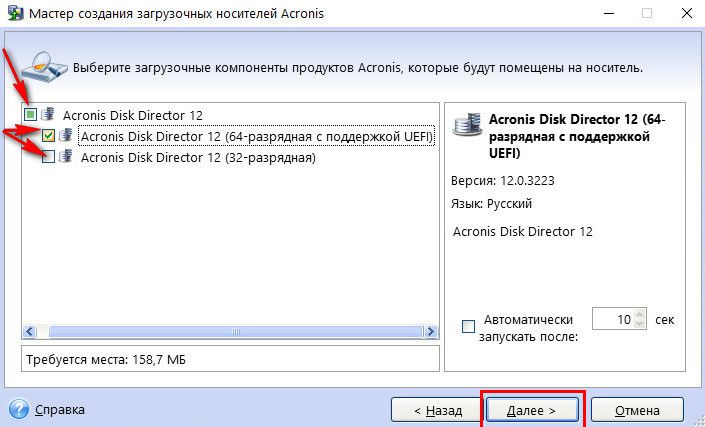
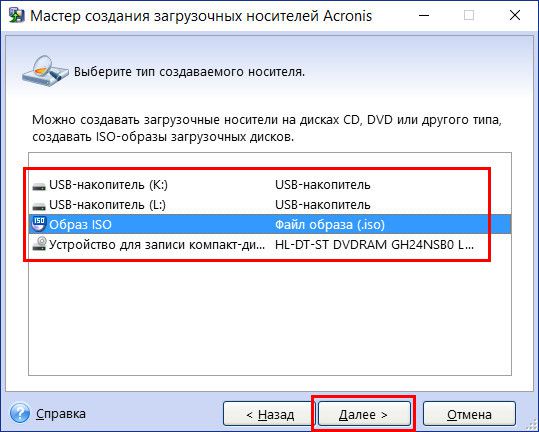
Na kraju postavite prioritet pokretanja s odabranog medija u BIOS-u i pokrenite Acronis Disk Director 12.
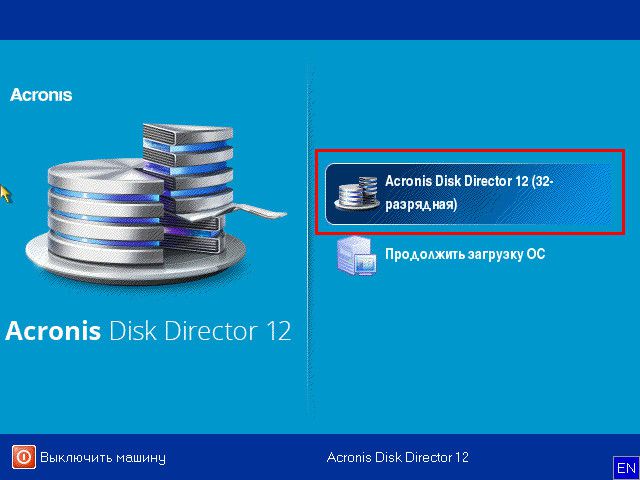
6. Pretvorite primarnu particiju diska u logičku i obrnuto
U prozoru programa Acronis Disk Director 12, bilo da se radi o prozoru desktop programa ili sučelju instalacijskog medija, odaberite željenu particiju diska. Možete odabrati ili u tablici particija diska na vrhu ili u njihovom vizualnom prikazu ispod. Pozovite kontekstni izbornik u odjeljku. Ako je ovo glavna particija, odaberite funkciju "Pretvori u logičku".
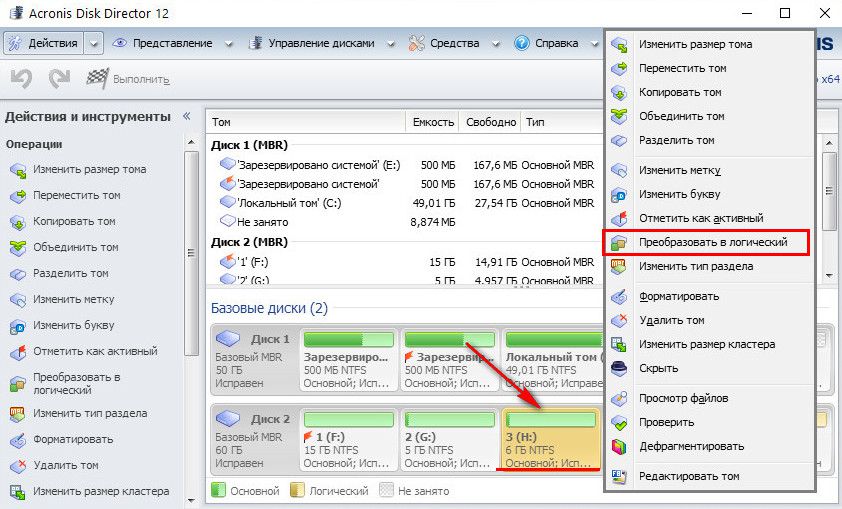
Potvrđujemo odluku.
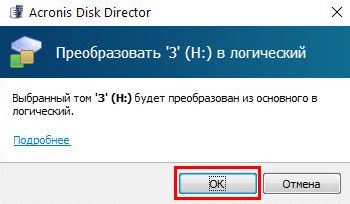
Primijeni operaciju na čekanju.
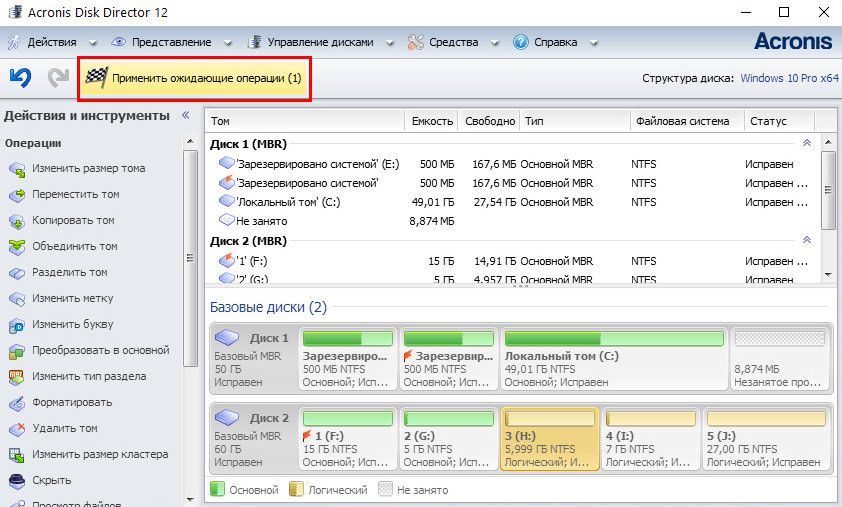
Još jednom potvrđujemo odluku klikom na gumb "Nastavi".
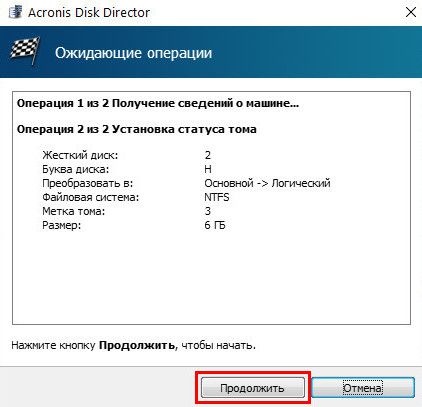
Particija je pretvorena u logičku.
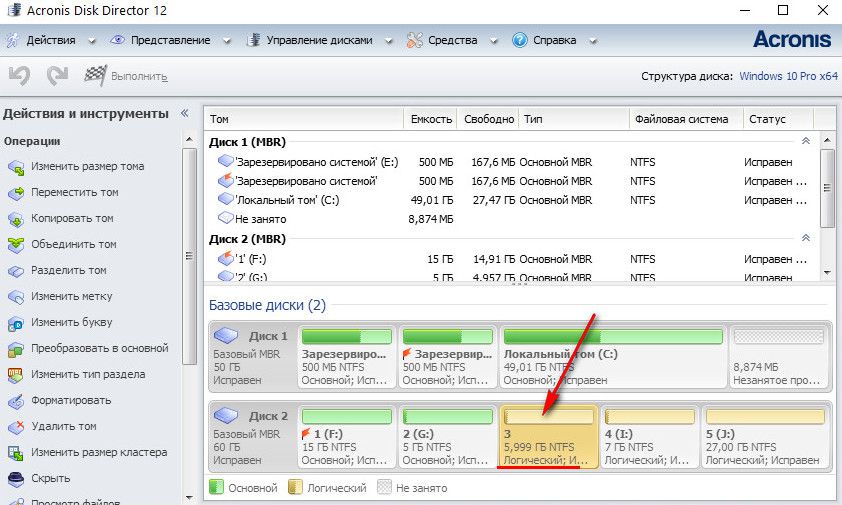
Operacija pretvaranja logičke particije diska u primarnu odvija se na sličan način. Na odabranoj logičkoj particiji u kontekstni izbornik odaberite funkciju "Pretvori u osnovno".
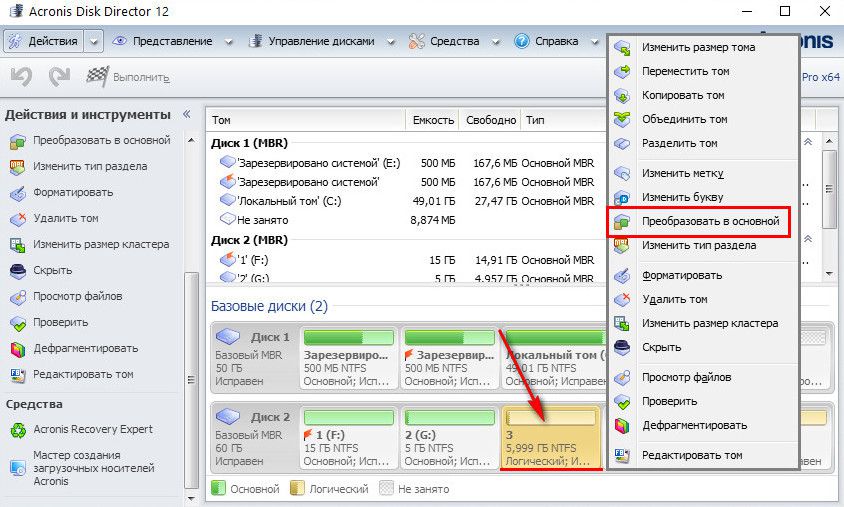
U nekim slučajevima vratite se na tehnički Windows particija osnovnog tipa na taj će način biti potrebno dodatno izvršiti restauraciju boot sektor.
U zaključku
Želio bih završiti ovaj članak oproštajnom riječi za početnike koji će eksperimentirati s prostorom na disku računala. Nije potrebno provjeravati potencijal profesionalnog softvera u ovom području na fizičkom disku računala. U ove svrhe koristeći Windows(u istom uslužnom programu za upravljanje diskom) možete stvoriti virtualni VHD disk, inicijalizirati ga i provoditi razne eksperimente s njim.
Ugodan dan!
